Виво настройки сим карты
Как за 20 минут улучшить взаимодействие со смартфоном, уменьшить расход аккумулятора и повысить конфиденциальность? Нужно всего лишь знать, какие параметры в настройках за это отвечают. В статье мы рассмотрим под необычным углом, казалось бы, стандартные настройки на примере нового смартфона vivo Y53s.
Две SIM-карты и мобильный интернет
🔋 экономия заряда
Многие используют две «симки» по разным сценариям. Самые популярные:
- Одна для интернета, а другая для звонков.
- Одна для общения с родными и друзьями, а другая для работы.
- Одна для дома, другая для путешествий.
При любом сценарии логично пользоваться интернетом только с одной SIM-карты, чтобы не переплачивать за связь. В таком случае переключите «симку» без интернета только на сети 2G — это сэкономит заряд аккумулятора.
Вот как это должно выглядеть после настройки. Первая «симка» будет работать в высокоскоростных сетях для качественного интернета, а второй для звонков будет достаточно 2G Вот как это должно выглядеть после настройки. Первая «симка» будет работать в высокоскоростных сетях для качественного интернета, а второй для звонков будет достаточно 2GМодуль связи в смартфоне устроен так, что он всегда ищет более современную сеть. То есть гаджет скорее подключится к 4G-сети со средним уровнем сигнала, чем к 3G с высоким. Но из-за неравномерного покрытия связи, обилия электроники и зданий вокруг сеть постоянно «перескакивает» с одного типа на другой.
В течение дня сеть меняется десятки раз и каждое переключение расходует заряд батареи. Если ограничить работу SIM-карты только 2G, получится сэкономить несколько драгоценных процентов.
Камера
💪 удобство
🤫 конфиденциальность
Внимательно изучив настройки камеры, можно найти много полезного и интересного. У приложения камеры есть карусель режимов съёмки, которую можно настроить вручную. Например, если не пользуетесь профессиональным режимом или панорамой — их можно убрать и добавить те, которые вы используете чаще всего. Вот как это сделать на смартфонах vivo:
В карусели режимов выберите пункт «Ещё» → нажмите на кнопку в верхнем правом углу В карусели режимов выберите пункт «Ещё» → нажмите на кнопку в верхнем правом углуВы наверняка знаете, что у фотографий сохраняются данные геолокации. Из-за этого при публикации в соцсетях к снимку автоматически подтягивается геометка. Если вам это не нравится, не обязательно полностью отключать службы геолокации — просто найдите в настройках камеры специальный переключатель.
Ещё вы можете включить или выключить наложение водяного знака на фотографии. Так вы можете похвастаться фотовозможностями нового смартфона или, наоборот, заставить всех думать, будто вы снимаете на профессиональную камеру.
То, что это фото сделано на смартфон vivo Y53s, а не на профессиональную камеру, выдаёт только водяной знак в углу То, что это фото сделано на смартфон vivo Y53s, а не на профессиональную камеру, выдаёт только водяной знак в углуНе беспокоить
Вы наверняка видели в шторке с быстрыми настройками режим «Не беспокоить» и включали его, когда нужно было отгородиться от всех уведомлений. Но его можно настроить довольно гибко:
- Принцип работы . Можно как просто отключить звук и вибрацию уведомлений, так и полностью скрыть их. Так они не будут показываться даже в выпадающей шторке.
- Задать расписание . Если вас посреди ночи будят разные уведомления, можно задать автоматическое включение «Не беспокоить» по времени (например, с 23:00 до 08:00).
- Добавить исключения . Вы можете разрешить определённым контактам дозвониться до вас даже при включённом «Не беспокоить». Или добавить звук будильника в исключения (что мы очень рекомендуем сделать).
И это не все доступные возможности — проверьте сами. Для этого зайдите в настройки режима «Не беспокоить», задержав палец на кнопке его включения в шторке быстрых настроек.
Если вы настраиваете режим «Не беспокоить» на время своего сна, галочка «Отключать с будильником» в смартфоне vivo поможет не пропустить важные уведомления после пробуждения Если вы настраиваете режим «Не беспокоить» на время своего сна, галочка «Отключать с будильником» в смартфоне vivo поможет не пропустить важные уведомления после пробужденияРазрешения приложений
🤫 конфиденциальность
Если вы уже хотя бы полгода пользуетесь смартфоном, загляните в раздел с разрешениями. В нём перепроверьте, какие приложения к чему имеют доступ. Некоторые программы могут запрашивать доступ к службам, которые им не нужны. Необязательно это будет вирусное ПО, но на всякий случай лучше перестраховаться.
Вот примеры запросов доступа, которые лучше отклонить:
Авиарежим
🔋 экономия заряда
💪 удобство
Это не совсем настройка, но у этой функции есть не только прямое назначение.
При потере сигнала сотовой связи многие полностью перезагружают смартфон по привычке, которая сохранилась со времён сотовых телефонов. Но современные гаджеты перезагружаются заметно дольше, поэтому проще на 5 секунд включить авиарежим и выключить его — эффект будет тот же.
Иногда бывают ситуации, когда нужно срочно сэкономить заряд аккумулятора и даже режима энергосбережения не хватит. В таком случае включите авиарежим — он отключает все самые «прожорливые» службы смартфона (мобильный интернет, геолокацию и так далее). Если при этом работает режим энергосбережения, смартфон будет потреблять минимум энергии.
Лайфхак: при активном авиарежиме можно отдельно включить нужную функцию. Например, Bluetooth для работы беспроводных наушников или геолокацию для навигации по оффлайн-картам.
Бывают ситуации, когда нужно зарядить смартфон, но времени в обрез . Тогда включите авиарежим — благодаря экономии энергии вы сможете «выжать» максимум от каждой минуты зарядки. Если при этом гаджет поддерживает технологию быстрой зарядки, результаты вас впечатлят. Для примера: vivo Y53s поддерживает быструю зарядку и с включённым авиарежимом его можно зарядить с 0 до 100% меньше, чем за 1 час.
И это при том, что у Y53s аккумулятор ёмкостью 5 000 мА·ч. Заряжать такой смартфон можно даже раз в 2 дня И это при том, что у Y53s аккумулятор ёмкостью 5 000 мА·ч. Заряжать такой смартфон можно даже раз в 2 дняОтметим, что такие гибкие настройки доступны не на всех смартфонах — всё зависит от операционной системы. В этой статье мы разобрали фишки на примере vivo Y53s с Funtouch OS на базе Android 11. Именно благодаря ей на гаджетах vivo доступна такая тонкая кастомизация.
Новый vivo Y53s может удивить не только тонкой настройкой — листайте дальше, чтобы перейти на официальный сайт и получить скидку на новейший смартфон vivo Y53s и бесплатную доставку по России при заказе до 2 декабря!

Смартфоны с несколькими SIM-картами стали обыденной вещью. Но принципы работы технологии и способ редактирования параметров сделаны не интуитивно. В статье расскажем, как настроить 2 сим карты на андроид смартфоне.

Последовательность установки двух SIM-карт
Покупая новый телефон, нужно заранее посмотреть какой размер сим карт поддерживает устройство. Старые модели используют стандартные большие сим. Позже появились вариации micro и nano с уменьшенным размером чипа. Это позволило производителям сэкономить место под корпусом. Если карта сделана по старой модели, ей придётся обрезать. Это можно сделать самостоятельно или в магазине за отдельную плату. Новые карты, мобильный операторы, сразу поставляют с переходниками.

Перед вставкой сим, желательно выключить смартфон. Многие модели не поддерживаю смену SIM при включённом устройстве. Поэтому телефон все равно придётся перезагружать, чтобы они активировались. После отключения питания вытаскиваем держатель с помощью специальной иглы. Её прикладывают в комплекте со смартфоном или в крайнем случае можно купить в салоне связи.

Слоты подписаны номерами в соответствии с порядком нумерации в системе. Часто, второй разъем смежный, что позволяет вставлять в него microSD-карту вместо симки. Из-за этого один слот может оказаться больше другого и работать в сочетании с nano. Из-за этого люди путаются и не знают, как активировать вторую сим карту на своём телефоне. Вставляем держатель обратно, плотно прижав его к корпусу и включаем устройство.

Для информации: Многие считают, что симка вставленная в первый слот будет приоритетной в системе. В новых версиях Android они работают равноправно, а пользователь изначально получает возможность настроить приоритет для звонков, смс и интернет.
Как проверить статус SIM-карт
Чтобы проверить статус вставленных карт и просмотреть информацию об их работе, нужно зайти в настройки. Для этого делаем свайп вниз, чтобы открыть шторку уведомлений. Нажимаем на значок с шестерёнкой.
Заходим в раздел «Система». Он находится внизу списка после остальных параметров.
В новом меню выбираем «О телефоне» написано номер телефона, если он известен по соглашению с оператором. Просмотреть статус поставленной SIM и заданный IMEI-код.

При нажатии на статус будет показана подробная информация:
Она может понадобиться при потере мобильного телефона или техническом обслуживании устройства.
Как назначить действия для SIM-карт
Рассмотрим, как настроить действия для двух сим карта на Андроид. В настройках необходимо зайти в раздел «Сеть и Интернет», название актуально для версии Android 9.0. В других версиях подпись почти не отличается или нужный функционал находится в пункте «Диспетчер SIM-карт».

Здесь настраиваются параметры Wi-Fi, мобильных сетей и VPN. Выбираем строку «SIM-карты».
В разделе можно отключить сим карты с помощью нажатия на ползунок. Ниже размещены параметры, отвечающие за действия для каждой симки. Например скорректировать приоритет для определенного оператора при работе с:
Важно: Если SIM не работает, вместо названия под SIM 1 или 2 будет написан: «Карта не найдена».
Что делать если смартфон не видит одну или обе SIM-карты?
Есть несколько причин из-за которых может не работать сим карта. Это может быть связано с технической и программной частью. Установка неофициальной прошивки является одной из основных причин сбоев при работе мобильной связи. Установленные элементы могли неправильно переписать или не работать с выбранной моделей телефона. Для решения нужно найти подходящую версию операционной системы.

Другая причина связана с поломкой лотка для сим карты. Чаще всего, проблемы с разъёмами возникают после падения или механических поломок. Например, после попадания воды или пыли в корпус. В случае повреждения детали, смартфон не будет воспринимать ни одну из карт. Потребует полная замена детали. В редких случаях проблему можно решить с помощью чистки держателя.
Рекомендуем: Как стереть все данные с телефона Андроид
Последний вариант, из-за которого может возникнуть сбой – проблема с самой картой. Чтобы проверить её работоспособность, рекомендуем вставить её в другой телефон. Если связь не появляется и на другом устройстве, это автоматически исключает проблему с системой и деталями смартфона. Карта заменяется в ближайшем салоне оператора, после предоставления информации о последних звонках и паспортные данные.

В работе с двумя сим картами – нет ничего сложного и это упрощает повседневные задачи. Позволит упростить работу с контактами, разделяя их между собой. А ещё, это экономия денег на счету, семья и друзья, редко используют одних и тех же операторов.

Без выхода в Интернет сегодня не может прожить практически ни один человек. Всемирная паутина открывает перед пользователями огромное множество возможностей, ведь с ее помощью удается отыскать необходимую информацию за считанные секунды. Настройка мобильного интернета на телефоне Vivo – дело не из простых, но и специальные навыки для этого не потребуются. Включить передачу данных и свободно просматривать веб-сайты под силу каждому человеку. Для этого понадобится только СИМ-карта и рабочий смартфон, на котором удобно листать страницы.
Зачем нужен интернет на смартфоне?
Мобильный интернет представляет собой отдельную технологию подсоединения к сети Интернет из любой точки. Для его подключения понадобится иметь СИМ-карту, вставленную в смартфон, а также открытый доступ к сети, поскольку не во всех местах (подвалы, метро и т.д.) она «ловит».
Мобильный интернет на гаджетах Vivo непременно пригодится при отсутствии Wi-Fi. Благодаря ему удастся воспользоваться услугами разных организаций, заказав доставку или записавшись на прием, а также быстро найти любую интересующую пользователя информацию.
И хотя мобильный интернет считается удовольствием не из дешевых, подключить его стоит каждому владельцу смартфона. С выходом во всемирную паутину решаются всевозможные проблемы, особенно когда пользователь находится вдали от дома и не может подсоединиться к беспроводной сети.
Как настроить мобильный интернет на Vivo
Включение мобильного интернета происходит за считанные секунды. Для этого понадобится только перейти в настройки гаджета, отыскать пункт «Использование данных» или «Передача данных» (в зависимости от модели устройства) и активировать его. Однако, что же касается самой настройки, здесь времени потребуется чуть больше.
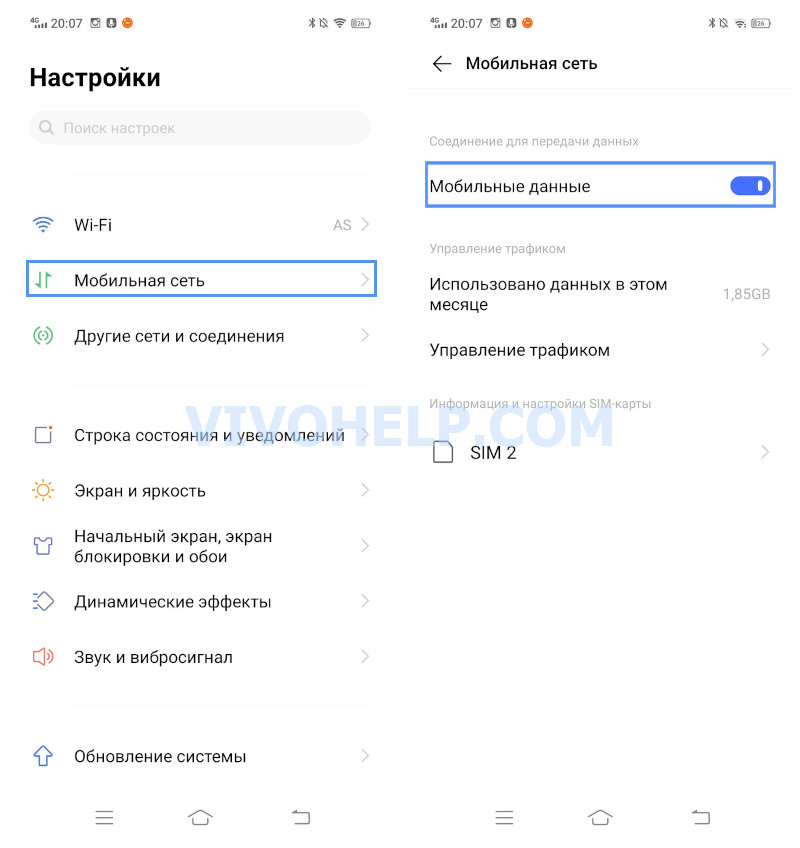
Автоматическая настройка
- МТС – СМС на номер 1234 или звонок на 0876.
- Билайн – звонок на номер 06503.
- МегаФон – СМС с цифрой 1 на номер 5049.
- Теле2 – звонок на 679.
После проделанных действий остается только дождаться настроек сети. Полученные данные требуется сохранить и воспользоваться, введя коды в соответствующие строки в настройках гаджета. Далее рекомендуется перезагрузить устройство для более корректной работы интернета.
Внесение изменений вручную
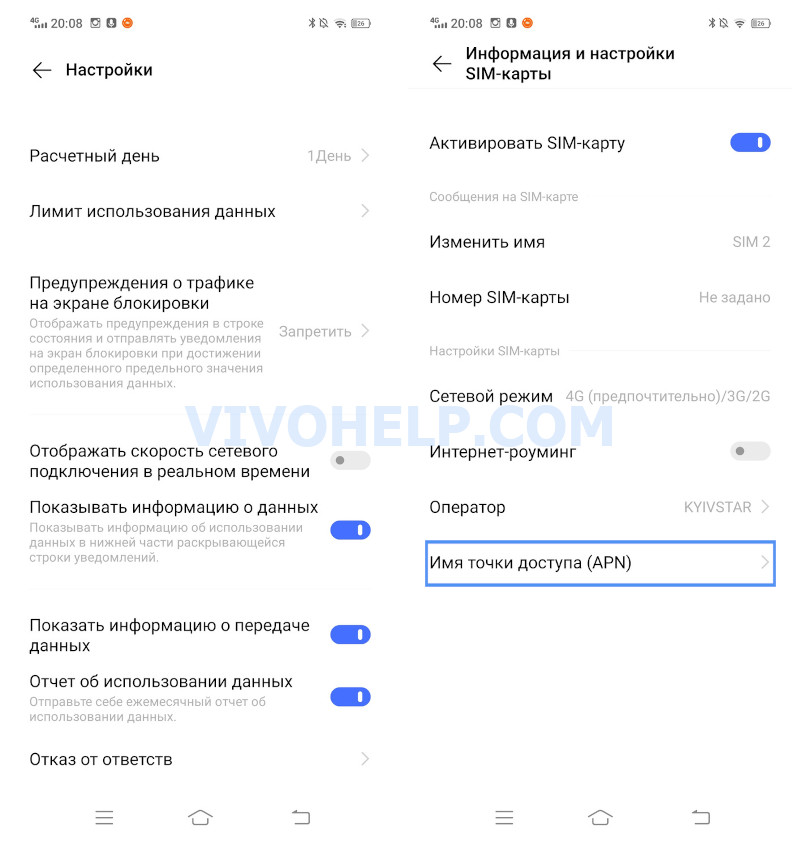
Второй вариант – ручная настройка. Здесь схема действий будет более длинная:
Таким образом удастся вручную активировать мобильный интернет на Виво. В зависимости от модели, инструкция может немного изменяться. А по возникающим вопросам в такой ситуации лучше сразу обращаться в службу поддержки или в сервисный центр.
Возможные проблемы
Настроив все нужные параметры, у пользователей все равно остаются определенные вопросы. Довольно часто их интересует, почему мобильный интернет не работает вовсе или грузит страницы слишком медленно. Ответы на эти вопросы, конечно же, есть, поэтому рассмотрим наиболее распространенные ситуации неполадок и их решение.
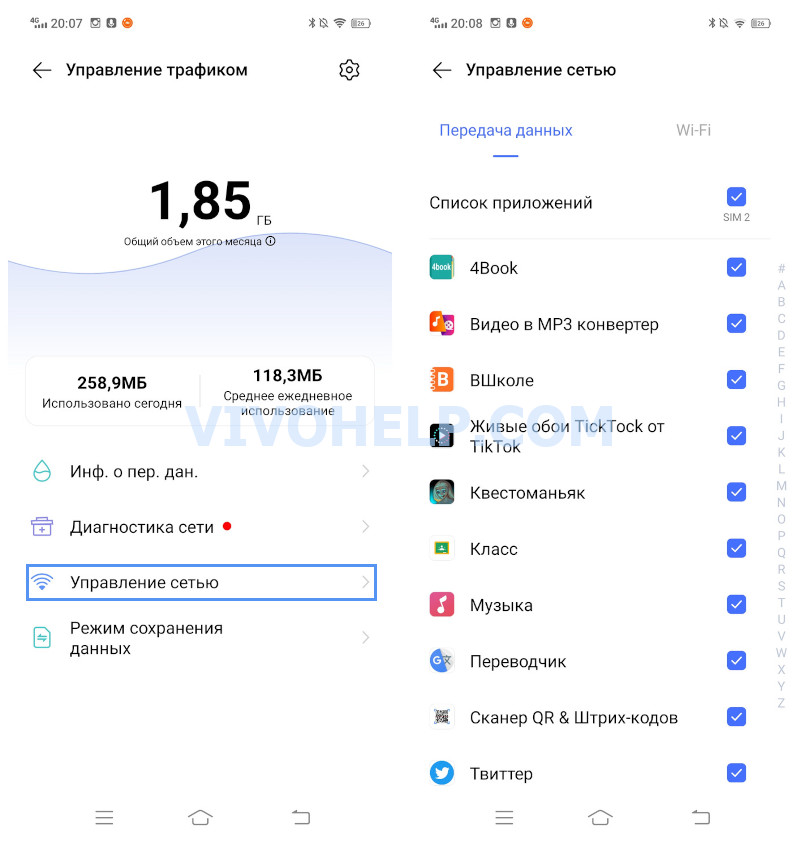
Медленная загрузка
Долго тянущаяся загрузка страниц может наблюдаться как не некоторых ресурсах, так и на абсолютно всех сайтах в браузере. Чтобы ускорить интернет, рекомендуется воспользоваться одним из способов:
- Установка СИМ-карты в иное устройство. Это позволит понять, в чем именно проблема. Так, если неполадка возникает лишь на одном гаджете, потребуется обновить его операционную систему до максимальной версии, выполнить сброс настроек и восстановить их во вкладку «Резервное копирование и сброс». Если же определенные страницы не загружаются на разных телефонах, вероятнее всего, дело в ограничении доступа со стороны оператора. Поэтому обращаться а помощью нужно именно на горячую линию оператора или же к разработчикам приложений, через которые тормозит интернет.
- Перепрошивка смартфона. Делается это стандартным способом. При этом прошивку разрешается ставить как официальную, так и кастомную – на скорость передачи данных это не повлияет.
- Удаление лишних приложений. Некоторые утилиты потребляют слишком много трафика, поэтому от них не помешало бы избавиться или хотя бы на время отключить, чтобы нормально загрузить веб-сайты. Определить такие приложения удастся в разделе «Передача данных» в настройках телефона.
Отсутствие подключения
Бывает и так, что после правильно выполненной настройки интернет сам по себе не работает. В данном случае причина может таиться именно в действиях, выполненных в процессе активации передачи данных. Есть высокая вероятность того, что данные оператора для активации сети изменились. А узнать о них удастся только позвонив на горячую линию.
Возможно ли улучшить Wi-Fi через мобильный интернет? Нет, беспроводная сеть никак не связана с обычной передачей данных. Единственное, что под силу сделать пользователю – раздать Wi-Fi, там самым увеличив зону действия беспроводного интернета. Где просмотреть информацию об использовании передачи данных?При настройке интернета специалисты всегда идут навстречу пользователям, помогая выполнить все действия правильно.
Делается это двумя способами:
На сегодняшний день список таких устройств не слишком велик. Сюда входят: Vivo NEX, X21, Y85, Y83, Y81, Z10. Однако, в последующих обновлениях производитель планирует внедрить поддержку Dual 4G / VoLTE и в иные версии гаджетов, которые еще поддерживаются фирмой.Мобильный интернет работает несколько по иному принципу, нежели Wi-Fi. Однако, это не влияет на его возможности, так как все сайты в сети будут прогружаться как нужно. Настройка передачи данных занимает определенное время и может показаться чересчур сложной, хотя в действительности это вовсе не так. Включив ее по нашей инструкции, можно смело открывать браузер и пользоваться им на свое усмотрение, ни в чем себе не отказывая.
Техноблогер, автор нескольких проектов об умных устройствах. Пишу статьи по правильной настройке телефонов Vivo и оптимизации оболочки Funtouch OS для новичков.
Какие параметры и настройки SIM-карт есть в смартфонах?
В настройках смартфона есть отдельный раздел управления SIM-картой, где можно выбрать предпочтительный тип сети, задать трафик для мобильного интернета и т.д. Рассмотрим основные настройки SIM-карты и разберемся, за что отвечает каждый отдельный параметр.

Точки доступа (APN)


Предпочтительный тип сети
В настройках сети на смартфоне можно установить предпочтительный тип сети для подключения к интернету. Например, пользователи могут указать, чтобы гаджет работал только через 2G, 3G или 4G.
Данные настройки актуальны в случае, если абонент находится далеко от базовой станции — вышки сотового оператора. Пример: небольшой населенный пункт, где сеть постоянно переключается с 4G на 3G. Из-за частых перебоев снижается скорость передачи данных — страницы в браузере загружаются дольше; появляются проблемы в работе мессенджеров и социальных сетей. Когда пользователи указывают только один тип сети (например, 3G), смартфон не будет постоянно переключаться на 4G в точках, где обнаружит данный тип соединения.

VoLTE
В настройках SIM-карты на смартфоне есть функция VoLTE — специальная технология, которая преобразует голос в поток данных. Благодаря этой функции можно звонить и принимать входящие вызовы через высокоскоростной IP-канал. Главное преимущество технологии VoLTE — высокое качество связи во время общения с другим абонентом. Чтобы говорить по телефону через данную функцию, достаточно, чтобы ее поддерживал только один гаджет — у человека, который выполняет исходящий вызов.
Из-за ограниченных возможностей покрытия сети технология имеет определенные ограничения. В населенных пунктах, где нет 4G, рекомендуется отключить данную функцию, чтобы увеличить время автономной работы мобильного устройства.
Сотовые операторы не взимают дополнительную плату за использование функции — оплата разговора идет по приобретенному ранее тарифу. Смартфоны, которые были выпущены раньше 2014 года, не поддерживают технологию VoLTE.

Вызовы через Wi-Fi
Для использования функции вызовов через Wi-Fi не требуется дополнительное оборудование или специальные приложения. Данную возможность предлагают сотовые операторы. Единственное, что требуется для использования этой технологии — смартфон должен быть подключен к Wi-Fi.
Еще одно преимущество функции — если во время телефонного разговора или текстовой переписки в мессенджерах устройство теряет связь с мобильной сетью, то гаджет автоматически подключится к Wi-Fi. Благодаря этому процесс соединения и передачи данных не будет прерван из-за разрыва сети. Также рекомендуется использовать функцию вызовы через Wi-Fi в местах с плохим покрытием сети: небольших населенных пунктах или офисных помещениях.
Операторы связи
Если выбрать ручной режим работы, гаджет начнет поиск всех доступных сетей. Доступные варианты для активации отобразятся в формате списка — здесь нужно выбрать оператора и подключиться к нему. В этом случае могут возникнуть проблемы со связью и скоростью передачи мобильных данных.

Международный роуминг
Если активировать функция роуминга в своей стране, никаких изменений в работе SIM-карты не произойдет. Оператор не будет взимать дополнительную плату за использование интернета, скорость передачи данных не снизится.
Вызовы и интернет
Если смартфон поддерживает две SIM-карты, в настройках гаджета отобразятся параметры вызовов и интернета. Пользователи могут вручную выбрать симку, с которой будут совершаться звонки, а с какой — подключаться мобильный интернет.
Таким образом можно сэкономить за счет выгодных тарифов. Например, на МТС более выгодные исходящие звонки, на Tele2 — доступные тарифные планы для мобильного интернета.
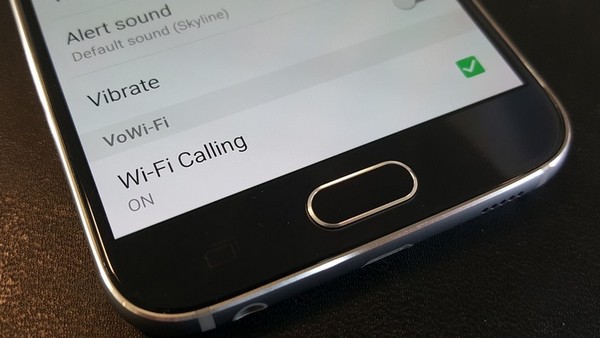
Задать трафик
Читайте также:


